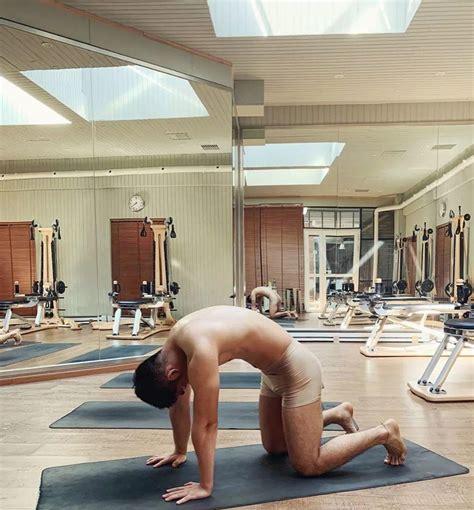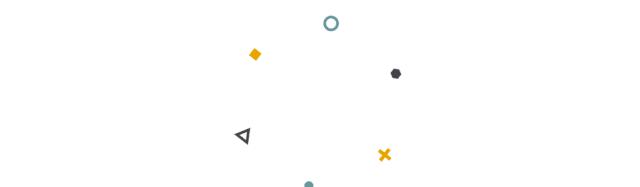
有柴菌
今年主机游戏届异常精彩,从《只狼:影逝二度》高难度操作,到《莎木3》勾起经典回忆,再到最近的《死亡搁浅》沉迷送快递,让主机玩家大呼过瘾。更不用说现象级游戏《荒野大镖客:救赎2》和《三人一狗5》,是PS4游戏的必选项。

但随着游戏画面越来越精致,细节越来越多,游戏的容量也“水涨船高”,几个3A大作容量直奔100G以上。作为游戏爱好者,收录几个经典游戏后,即使PS4 Pro 的1T容量也捉襟见肘。再加上MacBook Pro多128G敢多卖1500元,电脑里那么电影感觉都快放不下了。

为了游戏和一些“珍藏”,桌面游戏硬盘是目前最有效率的解决方法。那么WD_BLACK D10 8TB是否能满足我的需求呢?这篇评测告诉你答案。

Part.1
实战表现
少说话,先看实战表现。WD_BLACK D10 Game Drive,集成3.5英寸7200RPM高转速机械硬盘,支持USB 3.2 Gen 1(5Gbps),容量8TB,最高读取为250MB/s,能否驾驭我的PS4 Pro内的游戏大作呢?
1.1、性能参数实测
首先是容量,实际容量就有8001.5G,并且转速达到7200 RPM。一般的普通移动硬盘都是5400 RPM,WD_BLACK D10达到了企业级7200 RPM,这也保证了他能胜任游戏数据实时传输。
▼▽ D10硬盘信息

西数D10游戏专用硬盘的接口是采用USB micro-B接口,支持USB 3.2 Gen 1(5Gbps),这个规格的接口在USB3.0的移动硬盘较为普遍。
▼▽ USB micro-B接口

首先是老牌的ATTODiskBenchmark测试速度,从下图可以看出,WD_BLACK D10最高写入达到了250.49MB/S;而最高读取速度,则到了249.76MB/S,和官方宣传的速度相近。

用CrystalDiskMark再测试一下速度,读取和写入速度竟然都达到了260 MB/s,比标注的还高,非常良心。
最后用HD Tune Pro测试,虽然读取速度最高220.9MB/s,写入最高222.5MB/s,不及官方宣传数据,但从测试结果来看,读取和写入双速都能到220 MB/s,足以应付游戏数据的传输,作为PS4的外挂游戏硬盘完全可以胜任。
▼▽ 基准测试读取速度

▼▽ 基准测试写入速度

▼▽ 附加测试读取

▼▽ 附加测试写入

以上的软件测试环节,那么实际传输文件表现如何呢?这里用7.51G的素材直接测试,里面主要是照片和视频,文件较多,也能测试小文件的传输能力。写入的时候,速度飞快,几乎都来不及录屏就传完了。
▼▽ 写入速度

读取速度相比写入更稳定,没有了前期速度爬坡的陡峭,维持在250MB/s左右.
▼▽ 读取速度

Part.2
连接PS4 Pro,扩充存储容量
买这个游戏专用硬盘,最重要的就是连接PS4,扩展存储容量,安装更多游戏。用D10随机赠送的数据线,连接PS4 Pro背后的USB接口。其实PS4 Pro前后一共有3个接口,我更喜欢连接背后的,把数据放在一起方便收纳。

在设置→周边设备→USB存储设备→Game Drive,就能看到WD_BLACK D10啦!D10第一次搭载PS4要将移动硬盘格式化专用格式。
▼▽ 周边设备

通过上述操作之后,就为我们的PS4安装了8T超大外接存储硬盘,再下载200款游戏也不怕。在设置中,我们能将游戏移动至扩充存储容量,即存储在WD_BLACK D10内,为PS4瘦身。
▼▽ 移动游戏

我将109.7G的《荒野大镖客2》、31.15G《PES 2019》一起移动到D10中,显示耗时不到30分钟,可见硬盘性能还是不错的。
▼▽ 选择游戏

▼▽ 用时不到30分钟

更可喜的是,游戏进度一并保存下来了。无论是PES中的欧冠进度,还是大表哥里面的故事进度,和主机内保存的一致。为了省钱,我没有开PSN会员,所以不能游戏进度云同步,现在有D10游戏专用硬盘,以后可以拷贝到移动硬盘内,再去朋友那玩也能保持游戏进度,实现另类“云保存”。
▼▽ 欧冠进度保存一致

那么在这款硬盘内玩游戏,会不会卡顿呢?这里就用紧张刺激的实况测试吧,实测完全感受不出和主机的差异,非常流畅。
▼▽ 大表哥

这么强劲的表现,噪声控制如何?在全速工作的状态下,实测D10分贝维持在51dB左右,一般移动硬盘和主机放在角落,离屏幕有一定距离,所以这种分贝数不会影响游戏体验。
▼▽ 噪声表现

D10还提供了两个USB充电口,可以为手柄充电续航。

Part.3
连接Windows
这里以XPS 15为例,展示一下D10如何在Windows 10的PC和笔记本使用。因为之前在PS4 Pro上把硬盘格式化为GameDrive模式,所以在Windows中是看不到硬盘空间。这里首先在右键Windows图标→磁盘管理。
▼▽ 磁盘管理

在磁盘1未分配地方右键→新建简单卷→下一步→指定卷大小(一般只分一个区)→分配为D盘,下一步→设置为NTFS→完成。那么在我的电脑里面,就能看到D10的存储空间啦。
▼▽ 格式化为NTFS

▼▽ 完成新建卷

之前性能测试已经验证了这块硬盘的高速读写能力,平常搭配笔记本也能作为桌面硬盘,扩大内存空间。需要注意的是,搭配PS4 Pro或者搭配PC, D10只能选择一种模式,转换另一种模式时都要格式化以匹配数据存储格式。就和转职业一样,之前的装备和经验都要没了,选择一种模式要慎重,转换时更要做好数据备份。

Part.4
产品外观
说完性能和使用之后,再来看看产品外观。WD_BLACK D10游戏专用硬盘属于WD_BLACK系列,所以外包装和外观延续了该系列的风格。整体的黑色外包装,大大的产品渲染图,透露出极客感。

正面另一个重要信息就是产品规格,WD_BLACK D10目前国内行货只有8T版本,最高读取为250MB/s,支持PS4/Xbox One平台和Windows/masOS系统。


背面是更多参数细节以及接口演示。

拆开包装,首先是电源线、数据线、硬盘支架等一堆配件。西数D10还贴心地提供了3个电源转接环,走遍世界全不怕。


拿出D10的第一眼就喜欢上这种硬朗的外观,拿在手上就能感受到稳靠,毕竟数据无价,稳字为先。正面也非常简洁,只有WD_BLACK品牌名和D10的产品名,符合我保持桌面简洁的习惯。


侧面是Micro-B 数据接口、2个7.5W的USB充电口和电源口。D10的充电口可以为PS4手柄充电,作为hub中心使用。

散热也是硬盘的重要指标,D10侧面和正面下方都有散热口,隐藏的散热口既不影响美观,也保证了硬盘温度稳定。


D10提供了两种放置方式,一种是常规的正放,底部有四个防滑垫也是为了放置稳定性。


另一种是竖放,D10也贴心的送了一个硬盘支架,实测非常稳定。个人更喜欢竖放,我的PS4 Pro也是采用竖放,节省空间。


竖放也方便观察指示灯工作。用了这几天,硬盘使用很稳定,几乎忘记这个指示灯的存在。

Part.5
使用总结
作为游戏爱好者,这款WD_BLACK D10太契合我的需求了,8T大容量,7200RMP高转速,最高支持250MB/s传输速率,运行声音不影响游戏体验。

最重要的是,完美适配PS4系统,插上就能用,游戏搬运等待时间不久,搬运完也能同步游戏进度,无需从头打起。在硬盘内运行游戏非常流畅,丝毫感觉不到卡顿,对得起Game Drive的定位。

用更大的硬盘,玩更多的游戏,这就是WD_BLACK D10游戏专用硬盘最大的价值。